วิธีการพลิกเลเยอร์ใน Photoshop: คู่มือฉบับสมบูรณ์

บทช่วยสอนนี้จะสอนวิธีการพลิกเลเยอร์ใน Photoshop จากนั้นผสมผสานผลลัพธ์กับต้นฉบับ มันไม่ใช่คำขอที่พบบ่อยที่สุด แต่สามารถพลิกภาพเป็นทักษะ Photoshop พื้นฐาน หากคุณเคยต้องพลิกแนวตั้งในบรรณาธิการเพื่อเผชิญหน้ากับหน้าหรือสะท้อนภาพเพื่อสร้างรูปแบบ Mandala คุณจะเข้าใจว่าทำไมมันควรอยู่ในชุดเครื่องมือของนักออกแบบทุกคน แต่เช่นเดียวกับซอฟต์แวร์ Adobe ส่วนใหญ่แม้แต่เอฟเฟกต์ที่ง่ายที่สุดก็สามารถมีวิธีการที่แตกต่างกันมากมาย
เหล่านี้เป็นเทคนิค Photoshop พื้นฐานสำหรับการพลิกภาพและวิธีการผสมผสานกับต้นฉบับ เพื่อปรับแต่งทักษะของคุณยิ่งขึ้นคุณสามารถตรวจสอบการรูมของเรา บทเรียน Photoshop หรือเพิ่มชุดเครื่องมือของคุณด้วยบางอย่าง ปลั๊กอิน Photoshop หรือ แปรง Photoshop ฟรี .
รับ Adobe Creative Cloud ในการใช้ Photoshop บันทึกไฟล์ของคุณในคลาวด์และเข้าถึงซอฟต์แวร์ Adobe เพิ่มเติม ตอนนี้มีข้อตกลงที่เหลือเชื่อในรายละเอียดด้านล่าง
01. พลิกใหญ่
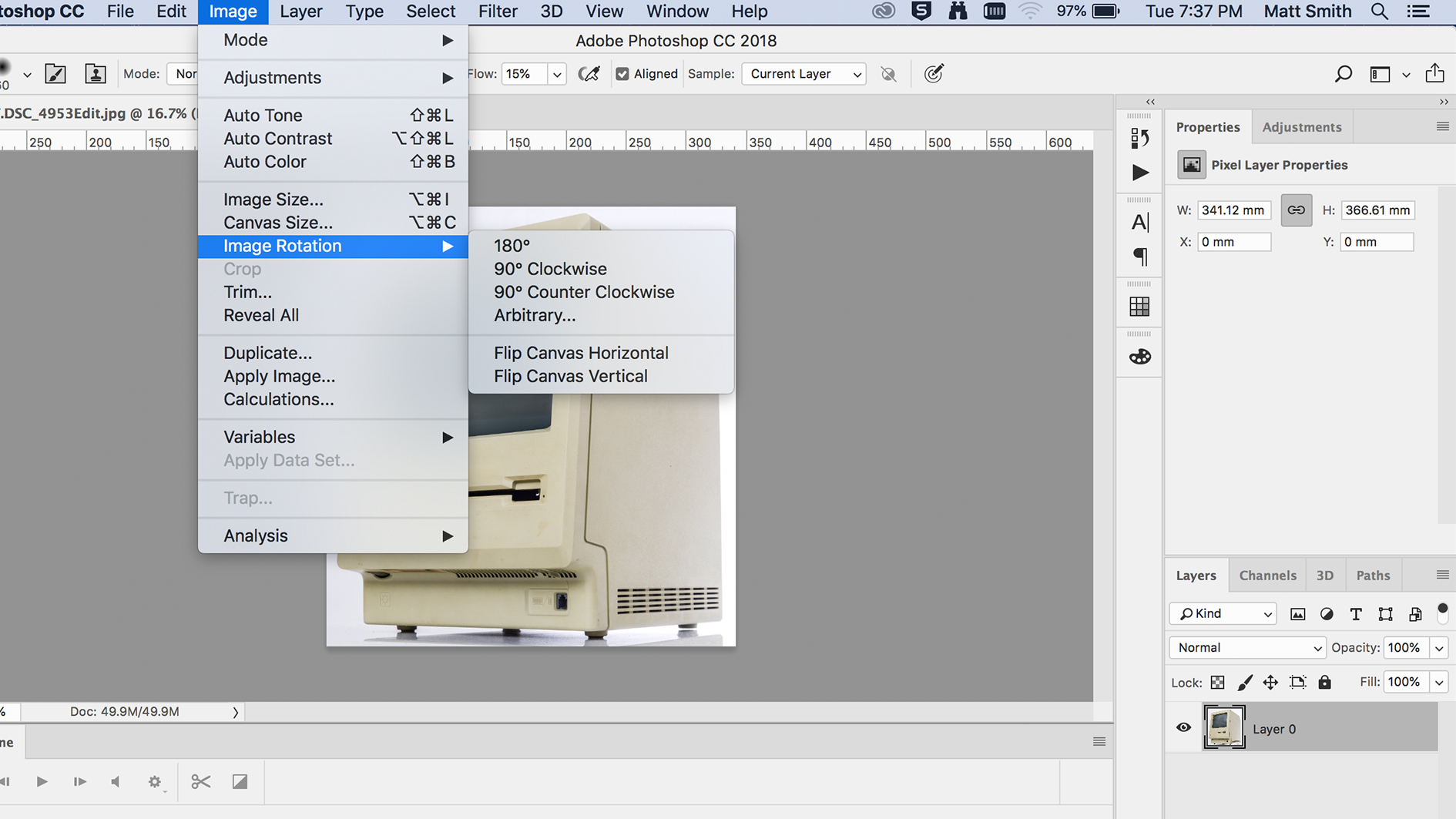
หากคุณต้องการพลิกภาพทั้งหมดโดยไม่มีความแตกต่างระหว่างเลเยอร์ให้ไปที่ Image & GT; ภาพหมุน & GT; ผ้าใบพลิก . คุณจะพบตัวเลือกที่จะพลิกผ้าใบในแนวนอนหรือแนวตั้งแสดงการกระทำแบบเดียวกับทุกเลเยอร์ทั้งหมด แต่ถ้าคุณต้องการควบคุมแต่ละเลเยอร์แยกจากนั้นอ่านบน ...
02. ปลดล็อกเลเยอร์
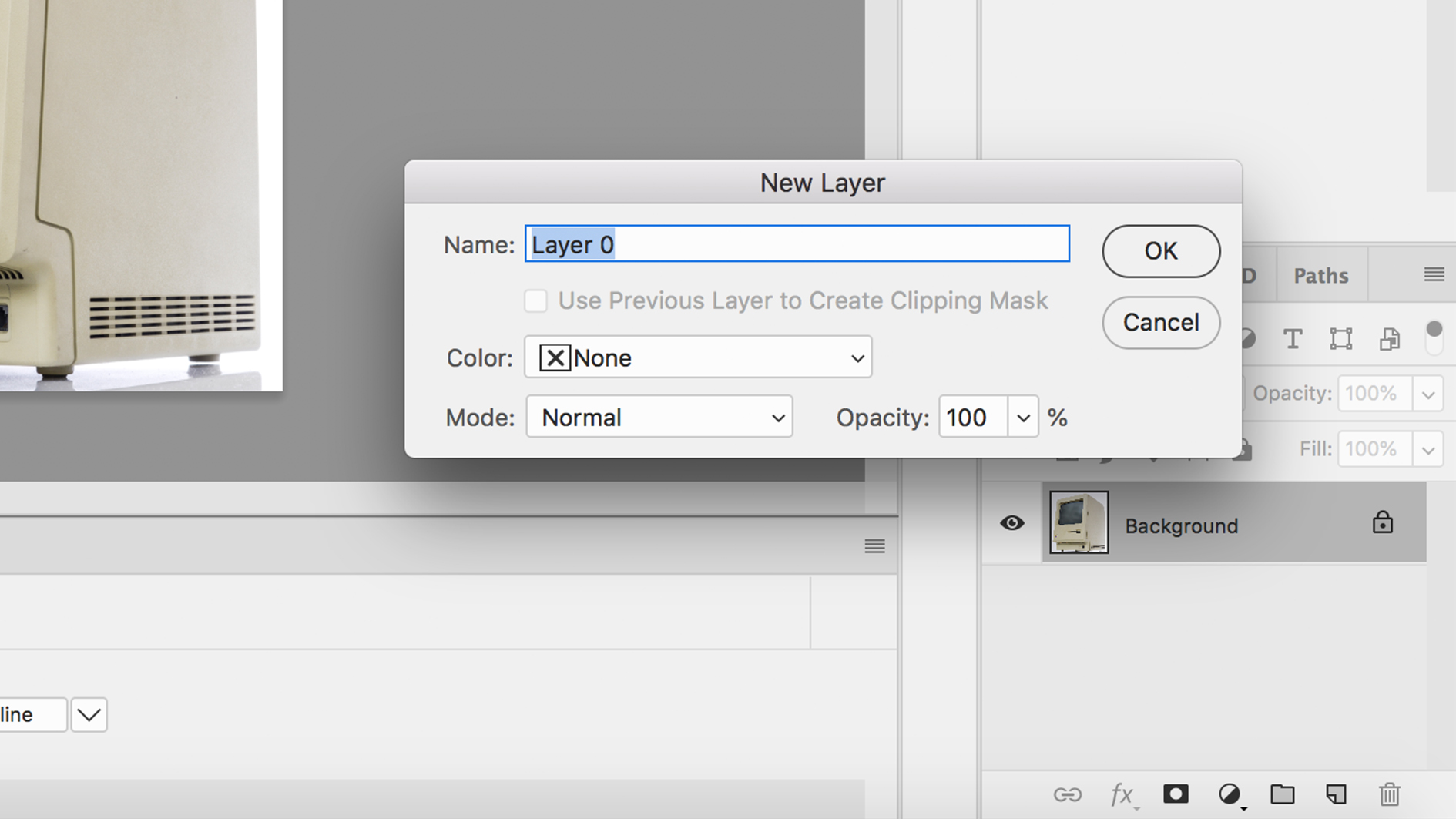
หากคุณเพิ่งเปิดภาพใน Photoshop แล้วมันเป็นไปได้ว่าเลเยอร์ของคุณจะถูกล็อค ซึ่งหมายความว่าจะได้รับการคุ้มครองและไม่สามารถแก้ไขได้ ในการเปลี่ยนแปลงเลเยอร์นี้คุณต้องปลดล็อคก่อนโดยคลิกที่ไอคอนกุญแจเล็ก ๆ ไปทางขวาของเลเยอร์หรือดับเบิลคลิกที่เลเยอร์เพื่อกำหนดเป็นเลเยอร์ใหม่
03. วิธีการพลิกเลเยอร์ใน Photoshop
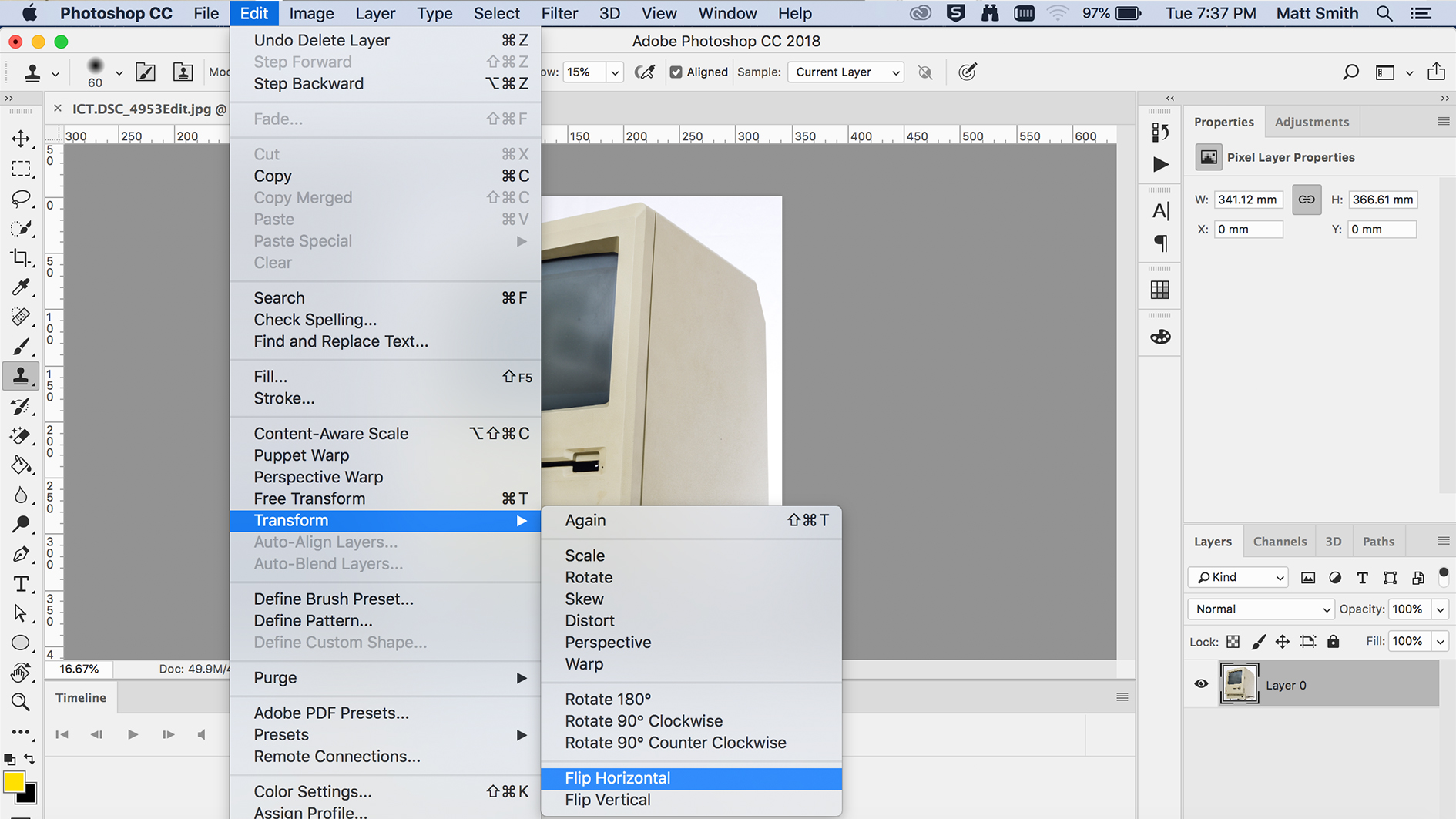
วิธีที่ตรงที่สุดในการพลิกเลเยอร์ตั้งอยู่ใน แก้ไข & gt; แปลง . การลดลงนี้ให้ตัวเลือกมากมายสำหรับการแปลงภาพของคุณ แต่เราสนใจเพียงสองด้านล่าง - พลิกแนวนอนและแนวตั้งพลิก แต่ละสิ่งเหล่านี้จะพลิกเลเยอร์ที่คุณเลือกไว้ในทิศทางใดก็ตามที่คุณเลือก เป็นที่น่าสังเกตว่าฟังก์ชั่นนี้ใช้งานได้กับเลเยอร์ทุกประเภทไม่ใช่แค่ภาพแรสเตอร์
04. แปลงฟรี
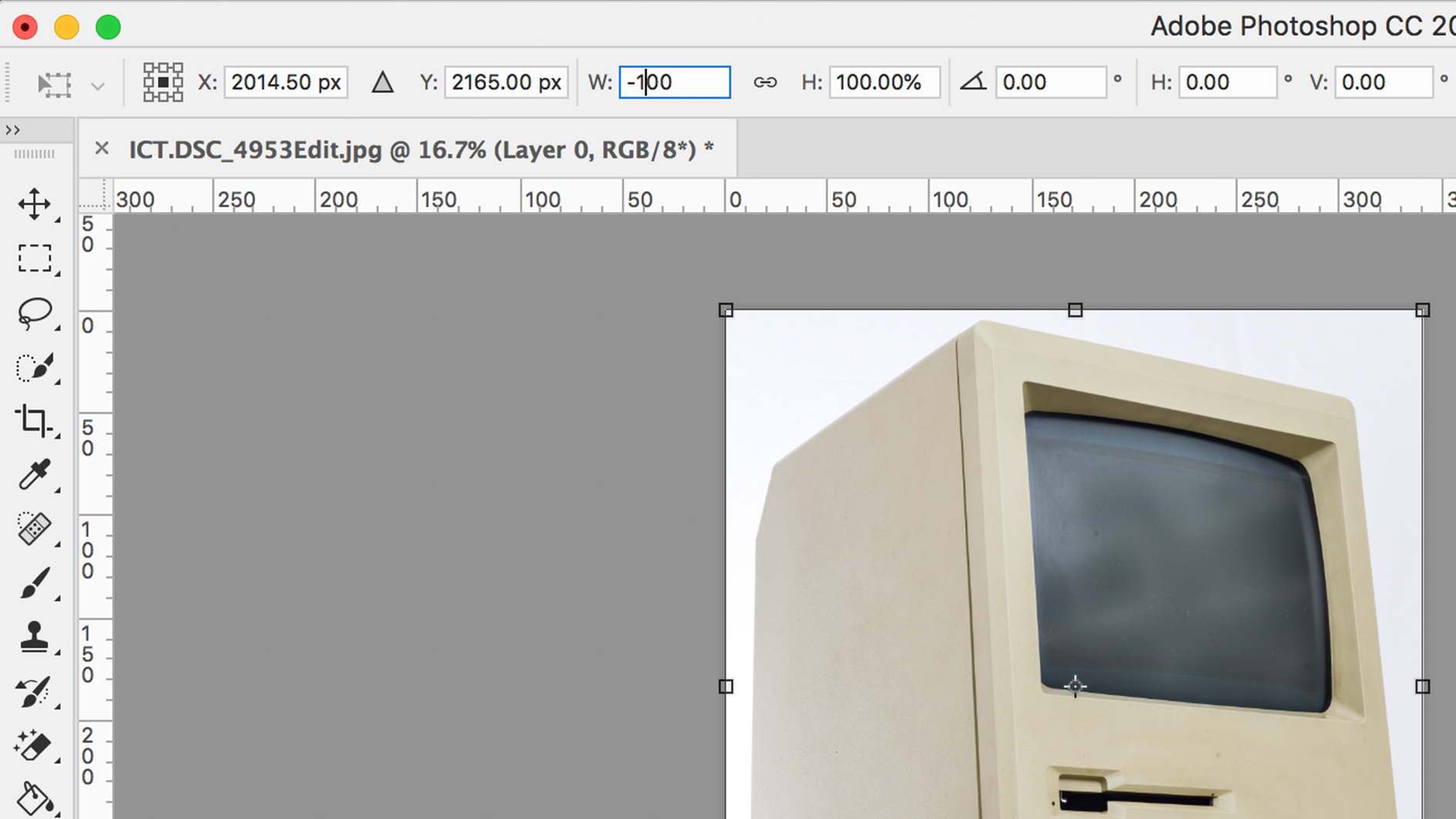
หากคุณต้องการควบคุมกระบวนการมากขึ้นคุณสามารถใช้เครื่องมือแปลงฟรีเพื่อปรับขนาดเลเยอร์ เลือกเครื่องมือภายใต้ แก้ไข & gt; แปลงฟรี หรือใช้ทางลัด cmd + t . คุณสามารถลากขอบข้ามด้วยตาหรือประเภท -100 ลงในกล่องกว้างในแถบเมนูด้านบน
05. ตรวจสอบผลลัพธ์
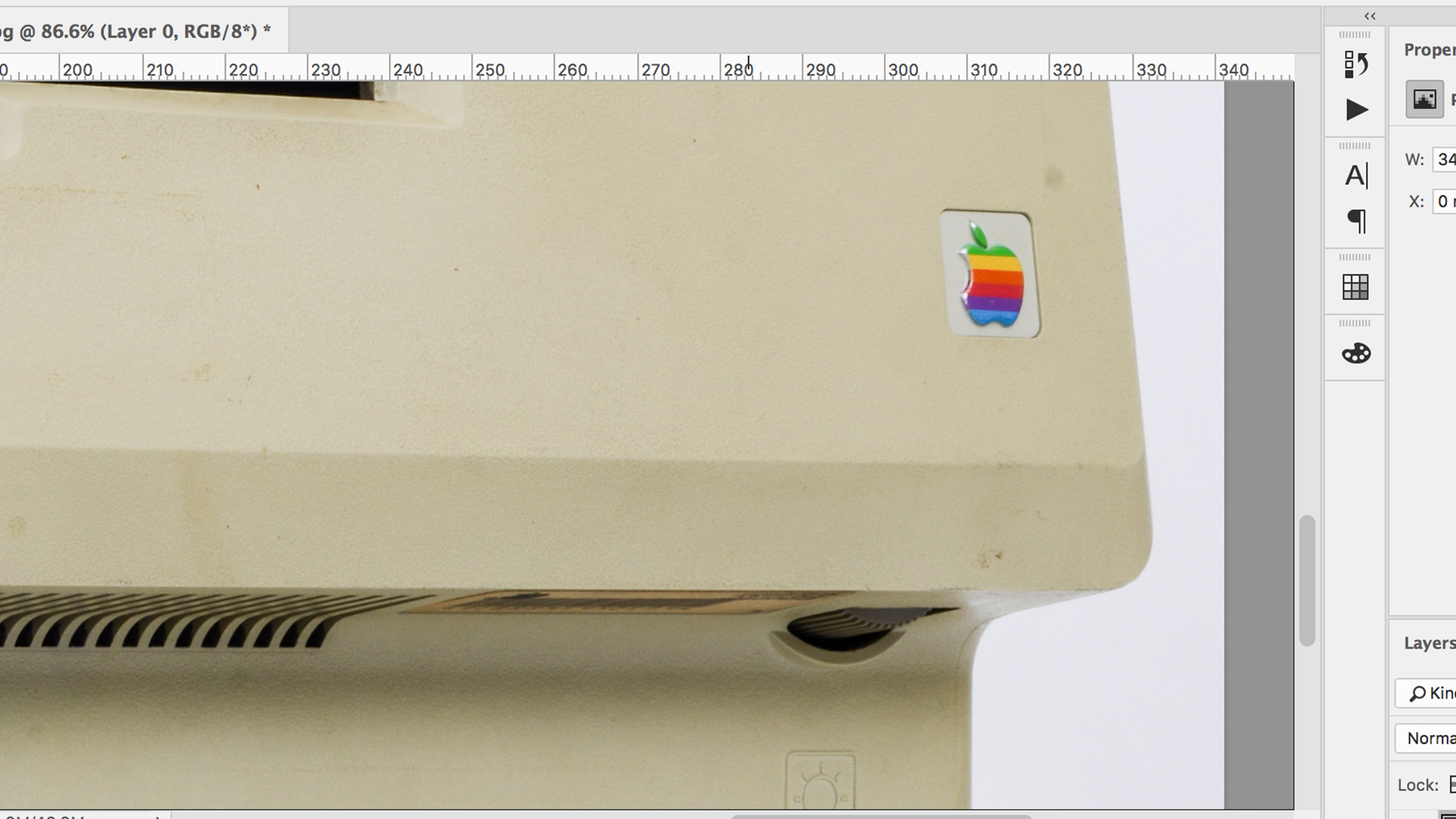
บ่อยครั้งที่ผู้คนจะพลิกภาพโดยไม่ให้ความคิดที่สอง แต่มักมีสิ่งประดิษฐ์ที่เห็นได้ชัดของการเปลี่ยนแปลงซึ่งจะให้เกมออกไปที่ผู้ชม eagle-eyed ทันที เห็นได้ชัดว่าเป็นข้อความที่ชัดเจนที่สุดซึ่งจะทำให้คุณเป็นรุ่นที่มิเรอร์เช่นเดียวกับรหัสของดาวินชี ข้อผิดพลาดอื่น ๆ ที่จะมองออกไปเป็นกราฟิกไอคอนและเครื่องหมายที่โดดเด่นเช่นฝ้ากระหรือรอยสักบนบุคคล หากคุณมุ่งมั่นที่จะก้าวไปข้างหน้าด้วยการพลิกคุณสามารถใช้เครื่องมือโคลนเพื่อแก้ไขสิ่งนี้หรือเลือกพื้นที่ด้วย Lasso และพลิกกลับ
06. การผสม
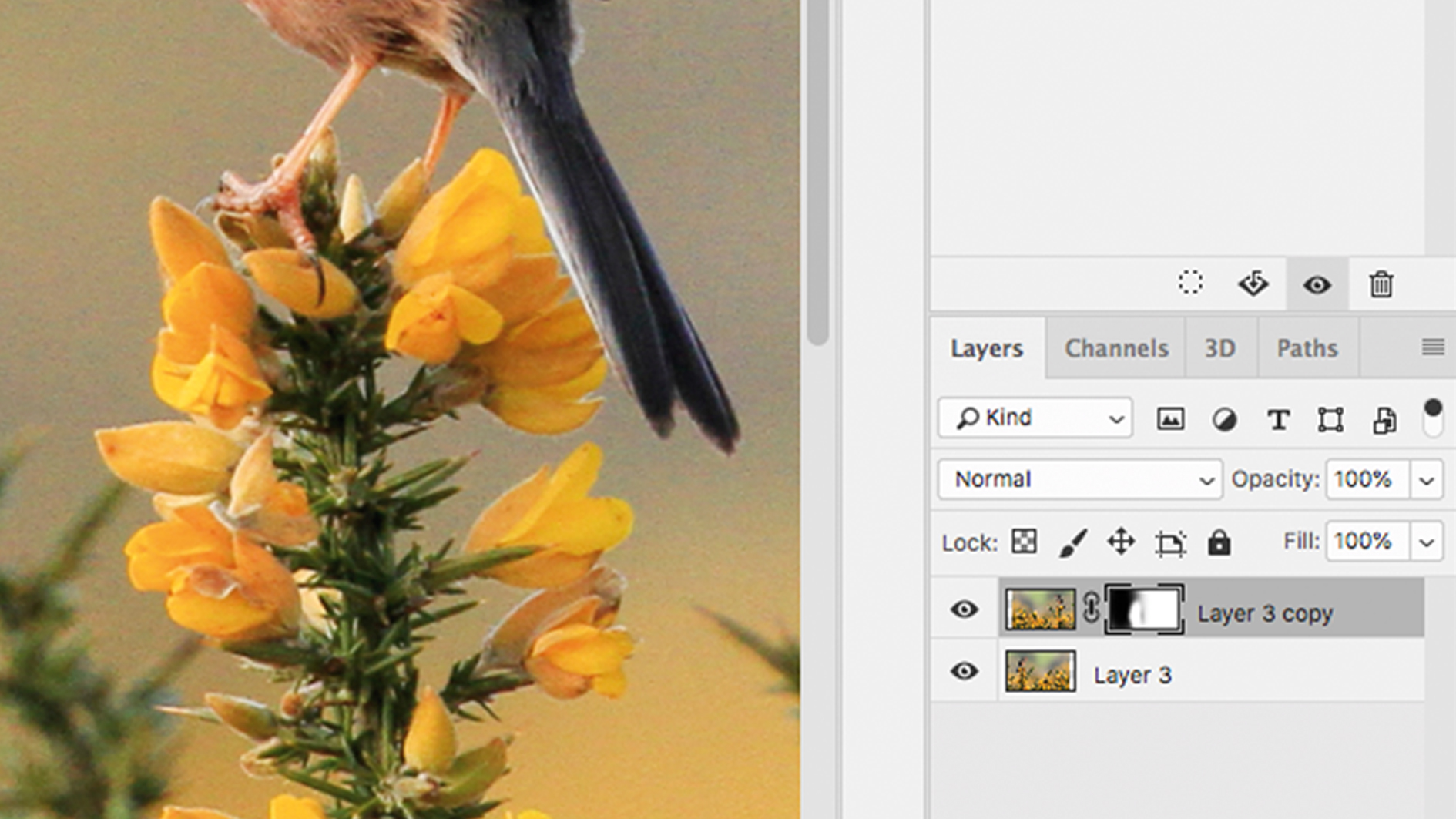
ภาพบางภาพให้ยืมตัวเองกับเอฟเฟกต์กระจกอย่างมีประสิทธิภาพผสมผสานภาพพลิกเข้ากับต้นฉบับ เพื่อให้บรรลุเป้าหมายนี้คุณต้องทำซ้ำเลเยอร์ภาพและพลิกมันก่อน เพิ่มมาสก์เลเยอร์ไปที่ชั้นบนสุดและทาสีสีดำลงบนด้วยแปรงที่มีขอบนุ่มเพื่อถอดชิ้นส่วนของภาพที่ควรผสม มันง่ายกว่าเมื่อภาพมีสีบล็อกหรือรูปแบบการทำซ้ำ บางครั้งเครื่องมือปากกาจะมีประโยชน์สำหรับการเลือกที่ละเอียดยิ่งขึ้น
อ่านเพิ่มเติม:
- วิธีเพิ่มแบบอักษรใน Photoshop
- แล็ปท็อปที่ดีที่สุด 6 เครื่องสำหรับ Photoshop ในปี 2020
- แปรง Photoshop ที่ดีที่สุดฟรีทั้งหมด
วิธีการ - บทความยอดนิยม
การจัดเก็บ Apple iCloud ของคุณเต็มหรือไม่? นี่คือวิธีการฟรีพื้นที่ว่าง
วิธีการ Sep 11, 2025(เครดิตรูปภาพ: Apple) บริการ iCloud ของ Apple เป็นหนึ่ง�..
6 เคล็ดลับด่วนเพื่อปรับปรุงการวาดปากกาแปรงของคุณ
วิธีการ Sep 11, 2025(เครดิตรูปภาพ: Artem SoloP) ฉันพยายามพัฒนาสไตล์ส่�..
วิธีการเปลี่ยนแบบอักษรใน Bio Twitter ของคุณ
วิธีการ Sep 11, 2025มีผู้คนจำนวนมากบน Twitter - 261 ล้านบัญชี Twitter ครั้งสุดท..
เคลื่อนไหว SVG ด้วย JavaScript
วิธีการ Sep 11, 2025มีมากที่สามารถทำได้ในเบราว์เซอร์โดยใช้ CSS3 หรื..
วิธีสร้างไอคอนแอพใน Illustrator
วิธีการ Sep 11, 2025หน้า 1 จาก 2: วิธีการสร้างไอคอนแอปใน Illustrator: ขั้นตอนที่ 01-11 ..
สร้างและเคลื่อนไหวรูปหลายเหลี่ยม SVG
วิธีการ Sep 11, 2025ในบทช่วยสอนนี้เราจะสร้างภาพที่หลากหลายจาก SVG T..
สร้างข้อความที่สมบูรณ์แบบในไคลเอนต์อีเมลทั้งหมด
วิธีการ Sep 11, 2025สำหรับแคมเปญการตลาดผ่านอีเมลใด ๆ ในการทำงานอีเมลจะต้องไปถึงกล่องจ..
หมวดหมู่
- การเรียนรู้ AI & Machine
- Airpods
- อเมซอน
- Amazon Alexa & Amazon Echo
- Amazon Alexa & Amazon Echo
- Amazon Fire TV
- Amazon Prime Video
- Android
- โทรศัพท์ Android & แท็บเล็ต
- โทรศัพท์และแท็บเล็ต Android
- Android TV
- Apple
- Apple App Store
- Apple Homekit & Apple Homepod
- เพลง Apple
- Apple TV
- Apple Watch
- แอพและเว็บแอป
- แอพและเว็บแอพ
- เสียง
- Chromebook & Chrome OS
- Chromebook & Chrome OS
- Chromecast
- เมฆแอนด์อินเทอร์เน็ต
- คลาวด์และอินเทอร์เน็ต
- คลาวด์และอินเทอร์เน็ต
- ฮาร์ดแวร์คอมพิวเตอร์
- ประวัติคอมพิวเตอร์
- ตัดสายไฟและสตรีมมิ่ง
- การตัดสายไฟและสตรีมมิ่ง
- Discord
- ดิสนีย์ +
- DIY
- รถยนต์ไฟฟ้า
- EReaders
- สิ่งจำเป็น
- ผู้อธิบาย
- การเล่นเกม
- ทั่วไป
- Gmail
- ผู้ช่วย Google & Google Nest
- Google Assistant & Google Nest
- Google Chrome
- Google Docs
- Google Drive
- Google Maps
- Google Play Store
- แผ่นงาน Google
- Google Slides
- Google TV
- ฮาร์ดแวร์
- HBO Max
- วิธีการ
- Hulu
- สแลงอินเทอร์เน็ตและตัวย่อ
- IPhone และ IPad
- Kindle
- Linux
- Mac
- การบำรุงรักษาและการเพิ่มประสิทธิภาพ
- Microsoft Edge
- Microsoft Excel
- Microsoft Office
- Microsoft Outlook
- Microsoft PowerPoint
- Microsoft ทีม
- Microsoft Word
- Mozilla Firefox
- Netflix
- สวิตช์ Nintendo
- ยิ่งใหญ่ +
- เกมพีซี
- นกยูง
- การถ่ายภาพ
- Photoshop
- PlayStation
- ความเป็นส่วนตัวและความปลอดภัย
- ความเป็นส่วนตัวและความปลอดภัย
- ความเป็นส่วนตัวและความปลอดภัย
- Roundups ผลิตภัณฑ์
- การเขียนโปรแกรม
- ราสเบอร์รี่ปี่
- สีแดง
- Roku
- ซาฟารี
- โทรศัพท์ & แท็บเล็ตซัมซุง
- โทรศัพท์ซัมซุงและแท็บเล็ต
- หย่อน
- สมาร์ทโฮม
- Snapchat
- โซเชียลมีเดีย
- ช่องว่าง
- Spotify
- เชื้อจุดไฟ
- การแก้ไขปัญหา
- ทีวี
- ทวิตเตอร์
- วิดีโอเกม
- ความเป็นจริงเสมือนจริง
- Vpns
- เว็บเบราว์เซอร์
- WiFi & Routers
- WiFi และเราเตอร์
- Windows
- Windows 10
- ของ Windows 11
- Windows 7
- Xbox
- YouTube และ YouTube ทีวี
- YouTube & YouTube TV
- ซูม
- วิดีโออธิบาย






